- NameNode High Availability配置
- 在Ambari ui中, 选择Services > HDFS > Summary.
- 点击 Service Actions, 点击 Enable NameNode HA.
- 在Get Started 页面中, 输入一个 Nameservice ID然后点 Next.
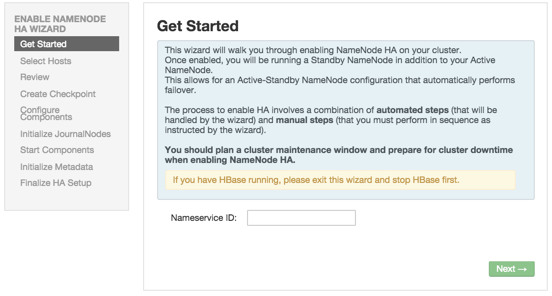
- HA配置完后,就不用NameNode全域名而是用Nameservice ID
- 在 Select Hosts 页面,选择一个主机作为额外的NameNode,和几个主机作为JournalNodes,然后点击Next
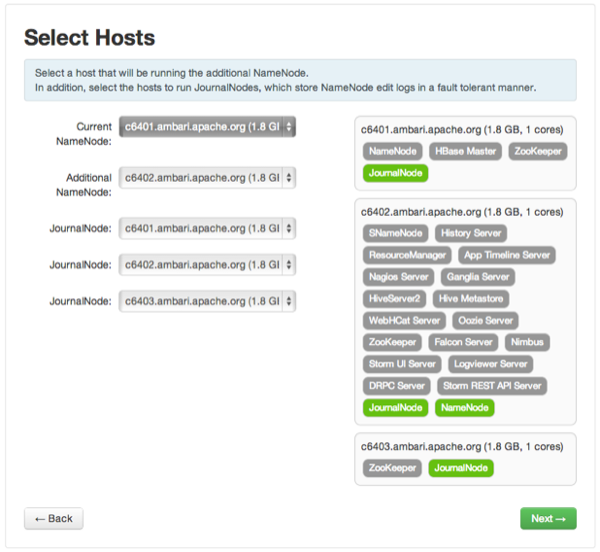
- 在Review 页面,确定你选择的主机然后点击Next:

- 在Next: Manual Steps Required: Create Checkpoint on NameNode 页面,根据提示登录指定机器按顺序手动执行命令:
sudo su –l hdfs –c ‘hdfs dfsadmin –safemode enter’
sudo su –l hdfs –c ‘hdfs dfsadmin –saveNamespace’然后点击Next
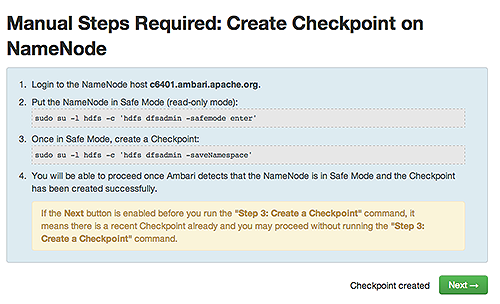
- 在Configure Components页面,等所有步骤完成后,点击Next
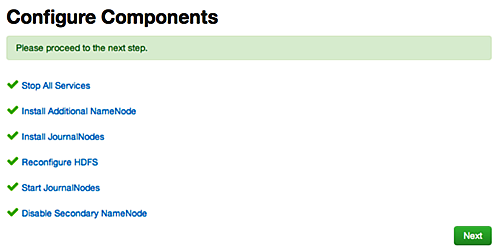
- 在 Manual Steps Required: Initialize JournalNodes 页面 根据提示登录指定机器上执行命令:sudo su –l hdfs –c ‘hdfs namenode -initializeSharedEdits’ Next:
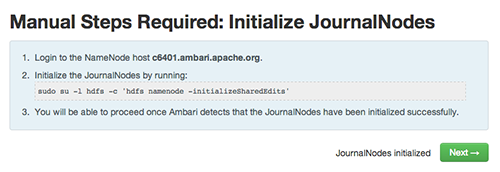
- 以上步骤完成后点击Next.
- 在Start Components 页面, 等所有步骤完成后点击Next:
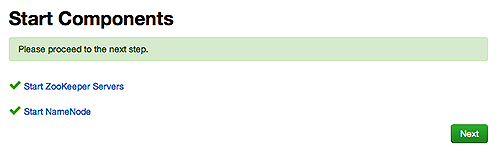
- 在 Manual Steps Required: Initialize NameNode HA Metadata页面 : 去指定机器执行页面上的命令,然后点击 Next.
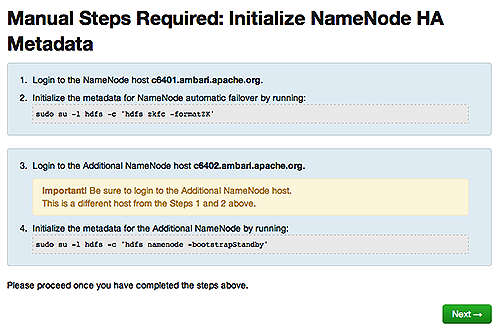
完成后 OK 确定
- 在 Finalize HA Setup 页面, 等所有步骤执行完之后点击 Done完成配置.
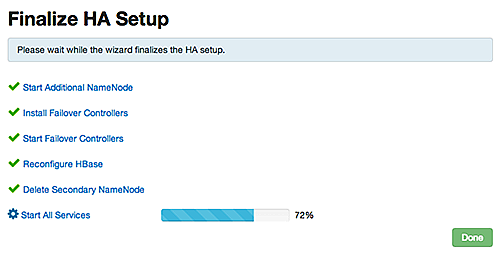











 本文详细介绍了如何通过Ambari UI配置HDFS NameNode High Availability (HA)。包括设置NameserviceID、选择额外NameNode及JournalNodes、初始化JournalNodes、启动组件等步骤。
本文详细介绍了如何通过Ambari UI配置HDFS NameNode High Availability (HA)。包括设置NameserviceID、选择额外NameNode及JournalNodes、初始化JournalNodes、启动组件等步骤。
















 2915
2915

 被折叠的 条评论
为什么被折叠?
被折叠的 条评论
为什么被折叠?








